入门
介绍
Xibo是一个根据开源许可证发布的数字标牌平台。 如果你正在读这个,想知道什么是数字标牌 - 想想当地的医生办公室的信息屏幕或在各种商店的广告。
Xibo系统由两个组件组成:首先是服务器,用于创建和计划布局; 然后有客户端,其下载关于当前计划的布局的所有相关信息并将其显示在屏幕上。
应该考虑的事项如下:
长期支持 - 在生产环境中,提供长期支持非常重要。 对于这一点,我选择使用Ubuntu服务器12.04,这是支持到2017年。
PHP设置 - 在安装过程中,我将讨论一些需要调整以使系统尽可能工作的设置。
文件存储位置-设置时,媒体文件路径不应是Web服务器根目录文件夹结构。
安装说明
先决条件
一个Ubuntu 12.04Droplet
Apache 2 web服务器
PHP5
MySQL服务器
PHP5 GD插件
PHP5 MySQL插件
PHP5 crypt插件
更新VPS
当使用Ubuntu, apt-get可用于更新包库,并安装任何更新:
sudo apt-get update
sudo apt-get upgrade
当记者问,看看这些更改apt-get是在暗示,接受他们。
安装软件包
在命令行上运行以下命令。 当问及,接受任何需要做的更改。 在设置mysql root用户时要小心,这将作为安装过程的一部分发生。
sudo apt-get install apache2 mysql-server php5 php5-gd php5-mysql php5-mcrypt
下载并解压缩服务器文件
最新稳定版本的Xibo是1.4.2。 运行以下命令将下载服务器,解压缩文件,将其移动到相关位置,然后更改文件夹的所有权,以便Web服务器具有所需的访问权限。
cd ~
wget https://launchpad.net/xibo/1.4/1.4.2/+download/xibo-server-142.2.tar.gz
tar xvzf xibo-server-142.2.tar.gz
sudo mv xibo-server-142 /var/www/xibo-server
sudo chown www-data:www-data -R /var/www/xibo-server
现在,我们需要为要存储的媒体文件提供位置:
sudo mkdir /media/xibo-library
sudo chown www-data:www-data -R /media/xibo-library
更新PHP配置文件
PHP的默认配置在脚本可以执行的时间和可以上传的文件的大小方面相当保守。 要进行所需的更改,我们将使用nano文本编辑器:
sudo nano /etc/php5/apache2/php.ini
一旦文件已在nano中打开,您可以使用ctrl-w组合键来搜索以下项目:
upload_max_filesizepost_max_sizemax_execution_time
如果您希望能够上传大小不超过30MB的文件,并希望最多可以上传十分钟,请确保行显示如下:
upload_max_filesize = 30MB
post_max_size = 30MB
max_execution_time = 600
要保存文件,请按Ctrl-O并按Enter键。 然后按Ctrl-X退出。 现在重新启动Web服务器,以便加载这些更改:
sudo /etc/init.d/apache2 restart
使用Web界面完成安装
命令行工作现已完成,剩下的工作是访问基于Web的安装程序以完全设置xibo服务器。 打开Web浏览器并访问以下地址:
http://IP_ADDRESS_OR_HOSTNAME_OF_YOUR_DROPLET/xibo-server/
这将打开install.php页面:
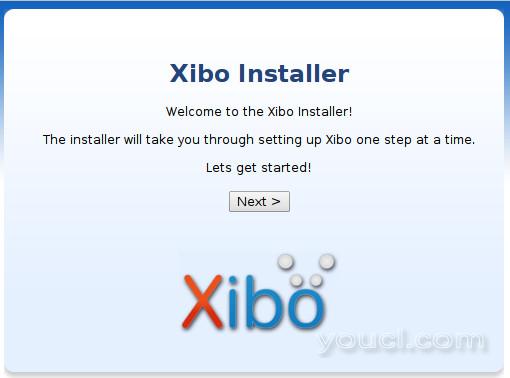
安装程序的第二步将验证是否已成功安装所有依赖项。 假设成功选择下一步 。
安装程序的第三步是询问您是要使用现有数据库还是创建一个新数据库。 对于新安装,我总是选择创建一个新的数据库。
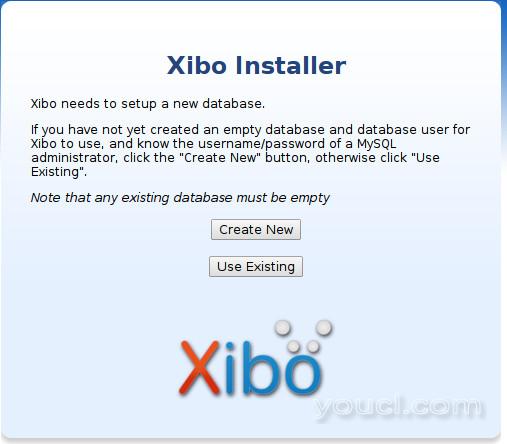
第四步是输入mysql服务器的设置。 root密码是您在此过程中早期设置的密码,xibo用户名和密码是安装程序将为xibo创建以访问此数据库的帐户。
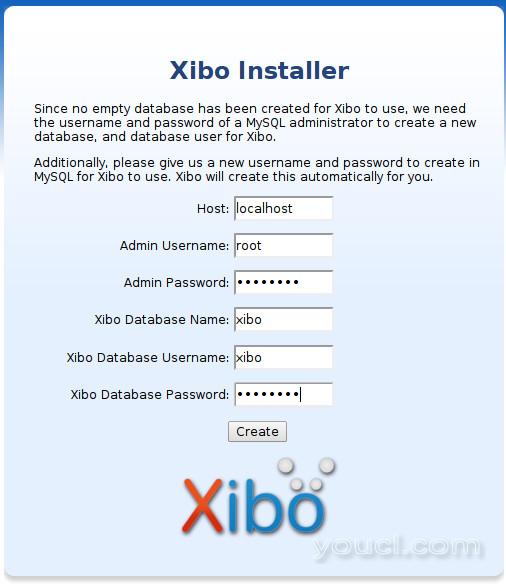
第五步应该快速完成,并显示已导入数据库模式。
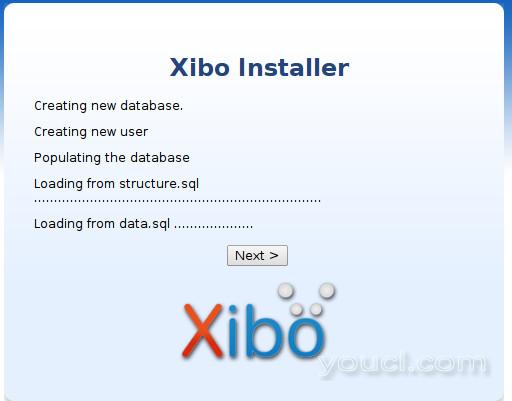
第六步骤要求输入密码,以用于在被设置xibo_admin管理用户。 输入后,安装程序将在下一个屏幕上验证输入的密码是否正常。
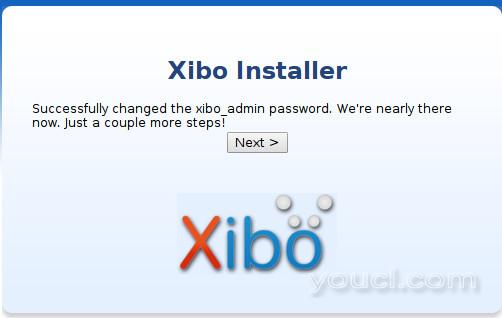
第七个(和最后一步)是要求我们的媒体文件和服务器密钥提供库的位置 。 此服务器密钥很重要,并且用于使客户端可以与服务器进行身份验证。 如果没有正确的服务器密钥,客户端将无法从服务器下载数据。 最后,决定是否应将匿名统计发送给项目维护者
或不。
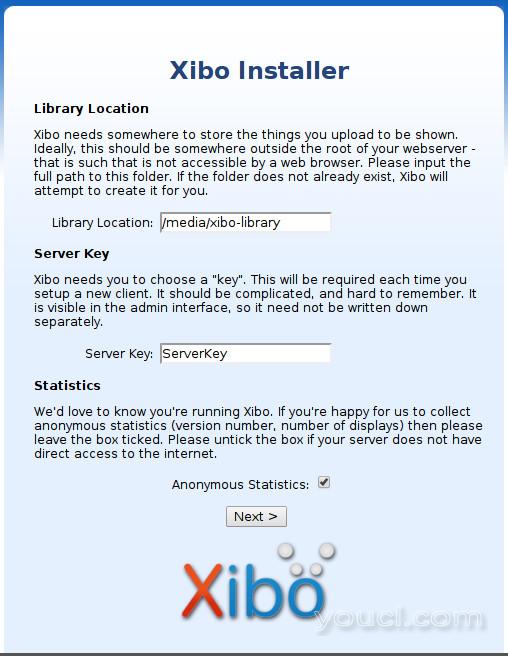
现在,我们将在一行中看到两个屏幕,确认设置是否正确,以及系统是否已成功安装。 查看第二个确认时,请继续打开登录页面。
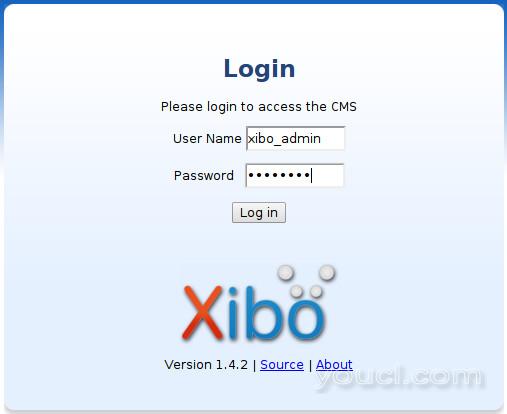
客户和使用
测试服务器的最简单的方法是登录并创建一些布局。 服务器的使用已经超出了本文以及进一步的信息可以发现的范围在这里
留在最前沿
作为开源,Xibo的发展是在公众眼中进行的。 如果你想帮助与该项目的发展,无论是通过编程的新功能,修复bug,提供翻译或通过测试新代码,信息可以找到这里 。
使用下面的步骤,您将能够安装任何公众bzr分支,这些文件可在启动板
注意事项
与所有预发布软件一样,错误的机会高于发布的软件。 没有彻底的测试,软件将永远不能提高。 也就是说,请不要在生产中使用这些版本!
与一些的
bzr分支机构,一些功能可能被打破。 使用bzr的代码分支来测试具体的事情。偶数版本(1.0,1.2,1.4)被认为是稳定的,奇数版本(1.1,1.3,1.5)是开发版本。 这些
释放往往比使用更稳定的bzr分支和可从下载网页,并可以安装在相同的方式,如上所示。
从安装bzr分支
首先,我们需要安装bzr工具。 在命令行输入:
sudo apt-get install bzr
其次,在代码页中,选择一个分支,你有兴趣,点击LP:链接。 点击链接为1.6,打开一个页面,用下面bzr -branch链接。 要复制,请返回到命令行并输入:
cd ~
bzr branch lp:xibo
一两分钟后,您的主文件夹中将提供一个新文件夹,然后可以将其复制到Web服务器根目录中:
sudo cp xibo/server /var/www/xibo-server-bzr -R
sudo chown www-data:www-data -R /var/www/xibo-server-bzr
现在,我们需要为要存储的媒体文件提供位置:
sudo mkdir /media/xibo-library-bzr
sudo chown www-data:www-data -R /media/xibo-library-bzr
完成这些步骤已经完成,你可以简单地访问新的网络地址如上,但与Xibo-服务器的bzr取代Xibo服务器 。
当询问有关数据库时,创建一个新的数据库,其名称与前面描述的稳定安装不同。
最后的想法
希望本教程帮助安装了xibo服务器。 如果你希望允许更大的文件,以在未来的上传,只需按照那些在本指南前面列出的php.ini中的指令。








